Comment installer le pilote Hello Face pour Windows 11 ? [TUTO]
6 min. read
Published on
Key notes
- Avec Windows Hello, vous pouvez vous connecter à l’appareil de votre choix à l’aide de la biométrie.
- Pour utiliser la connexion biométrique sur votre système, vous devez configurer un code PIN.
- Découvrez également comment vous connecter automatiquement à Windows 11.

Envie sécuriser votre compte et de gagner du temps en installant le pilote Hello Face pour Windows 11 ? Avec cette fonctionnalité, vous pourrez vous connecter en utilisant un code PIN, une empreinte digitale ou la reconnaissance faciale.
Imaginez : vous allumez votre ordinateur et, au lieu de taper un long mot de passe, vous utilisez votre visage pour vous connecter. Une option à la fois pratique et sécurisée. Bien sûr, pour que celle-ci fonctionne, vous devez installer le bon pilote Hello Face.
Windows Hello propose trois options de connexion, ce qui vous permet de choisir celle qui correspond le mieux à vos besoins. Par exemple, si votre ordinateur n’a pas de caméra pour la reconnaissance faciale, il dispose peut-être d’un capteur d’empreintes digitales.
Si vous n’avez pas encore configuré Windows Hello sur votre appareil, ne vous inquiétez pas. Nous allons vous expliquer tout ce qu’il faut savoir sur cette fonctionnalité et vous expliquer comment télécharger le pilote Hello Face pour Windows 11.
Quelle est l’utilité de Windows Hello ?
Windows Hello est une fonctionnalité de sécurité intégrée à Windows 11 qui simplifie et sécurise la connexion à votre appareil. En plus d’un code PIN, vous pouvez utiliser la reconnaissance faciale ou la reconnaissance d’empreintes digitales pour vous connecter plus rapidement.
Cependant, vous devrez dans tous les cas configurer un code PIN avant de pouvoir utiliser la reconnaissance faciale ou les empreintes digitales.
Si vous ne souhaitez utiliser que le code PIN, c’est tout à fait possible, mais les autres options vous offrent une sécurité en plus.
Rendre le code PIN obligatoire pour vous connecter à votre appareil garantit que vous ne serez jamais bloqué. Par exemple, si jamais vous vous blessez au visage ou au doigt, la reconnaissance biométrique pourrait être plus difficile, voire impossible.
Dans ce cas, avoir un code PIN vous assure de toujours pouvoir accéder à votre appareil.
En plus, votre code PIN n’est associé qu’à un seul appareil et pas aux autres. Alors, même si l’un de vos appareils est compromis, les autres resteront sécurisés car ils ont des codes PIN différents, ce qui renforce la protection de votre compte Microsoft.
Windows Hello fonctionne-t-il avec Windows 11 ?
Windows Hello est l’une des options de connexion sur Windows 11. Elle devrait fonctionner sans problème si elle est bien mise en place sur votre appareil.
Néanmoins, pour la configurer, vous devez d’abord l’installer. Nous vous guiderons pas à pas pour le faire dans la suite de cet article.
Comment configurer Windows Hello Face dans Windows 11 ?
- Appuyez sur Windows + I pour lancer les paramètres, puis sélectionnez Applications dans la liste des onglets du volet de navigation de gauche.
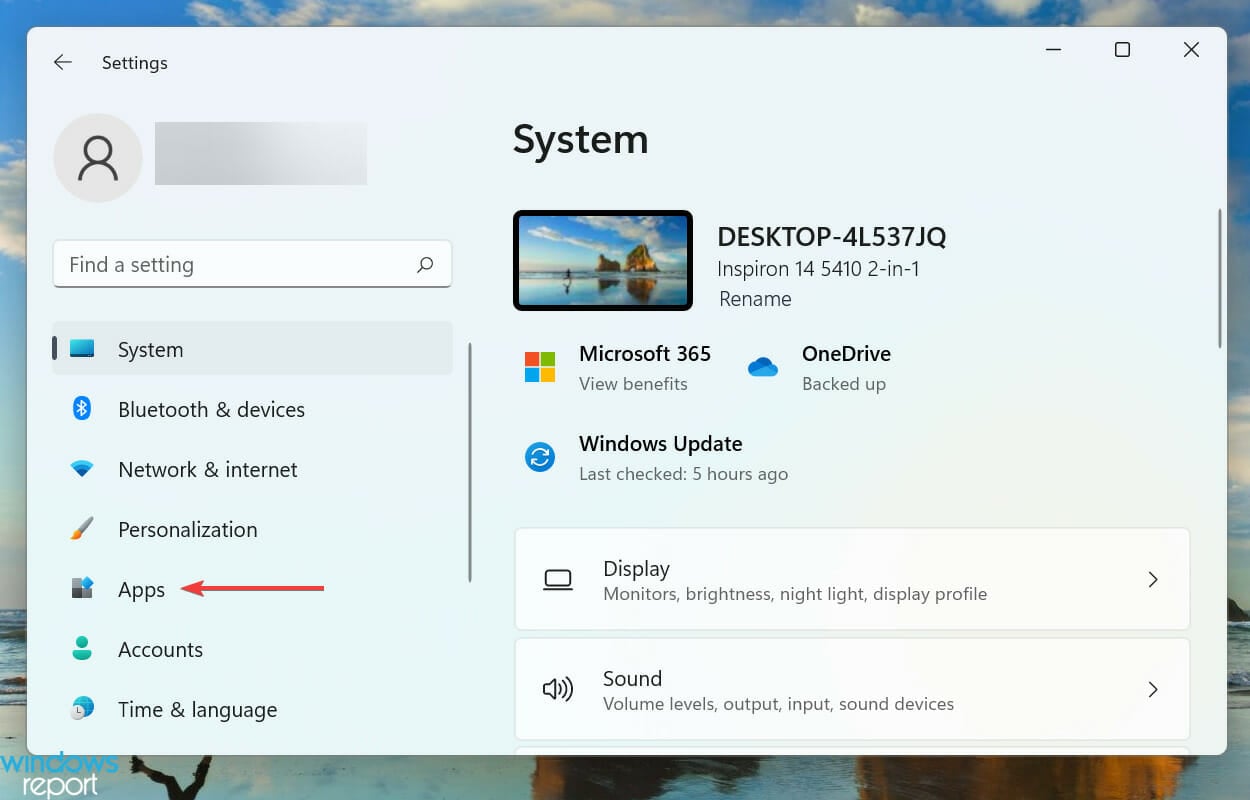
- Cliquez sur Fonctionnalités facultatives à droite.
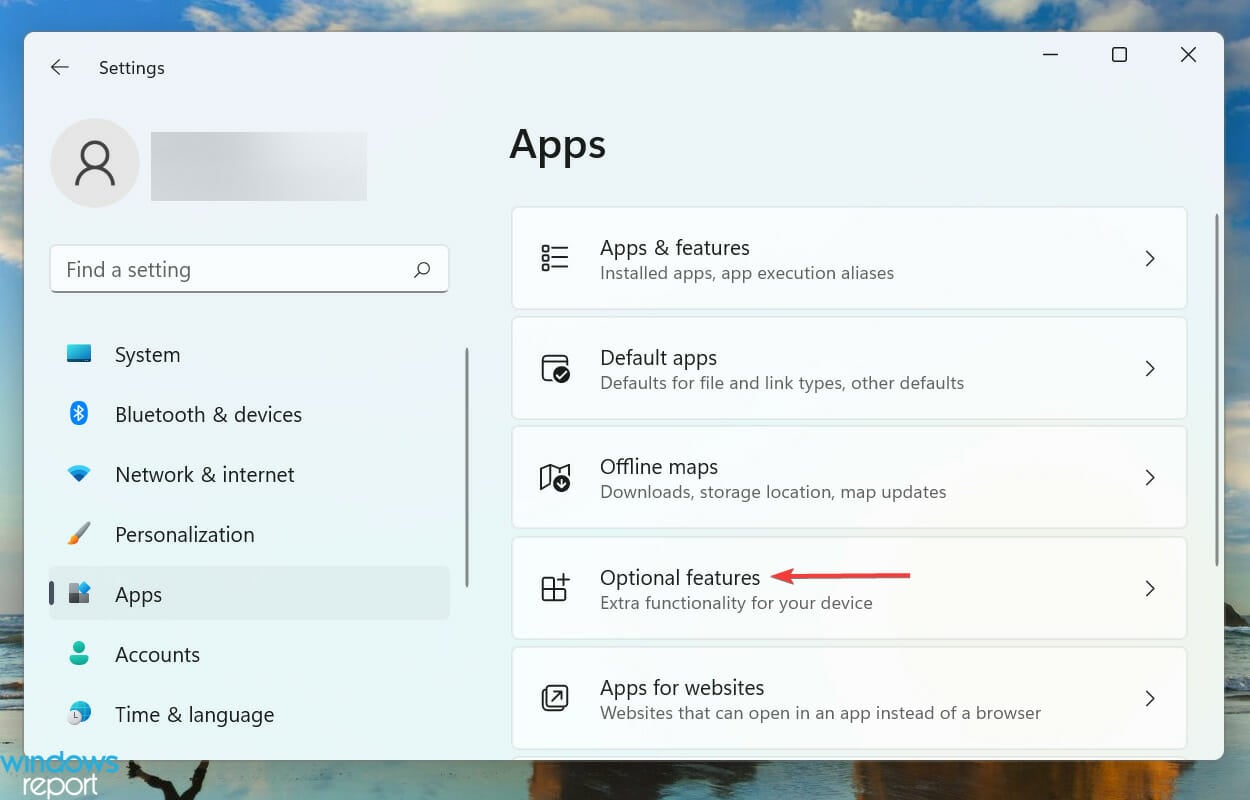
- Ensuite, cliquez sur le bouton Afficher les fonctionnalités à côté de l’option Ajouter une fonctionnalité facultative.
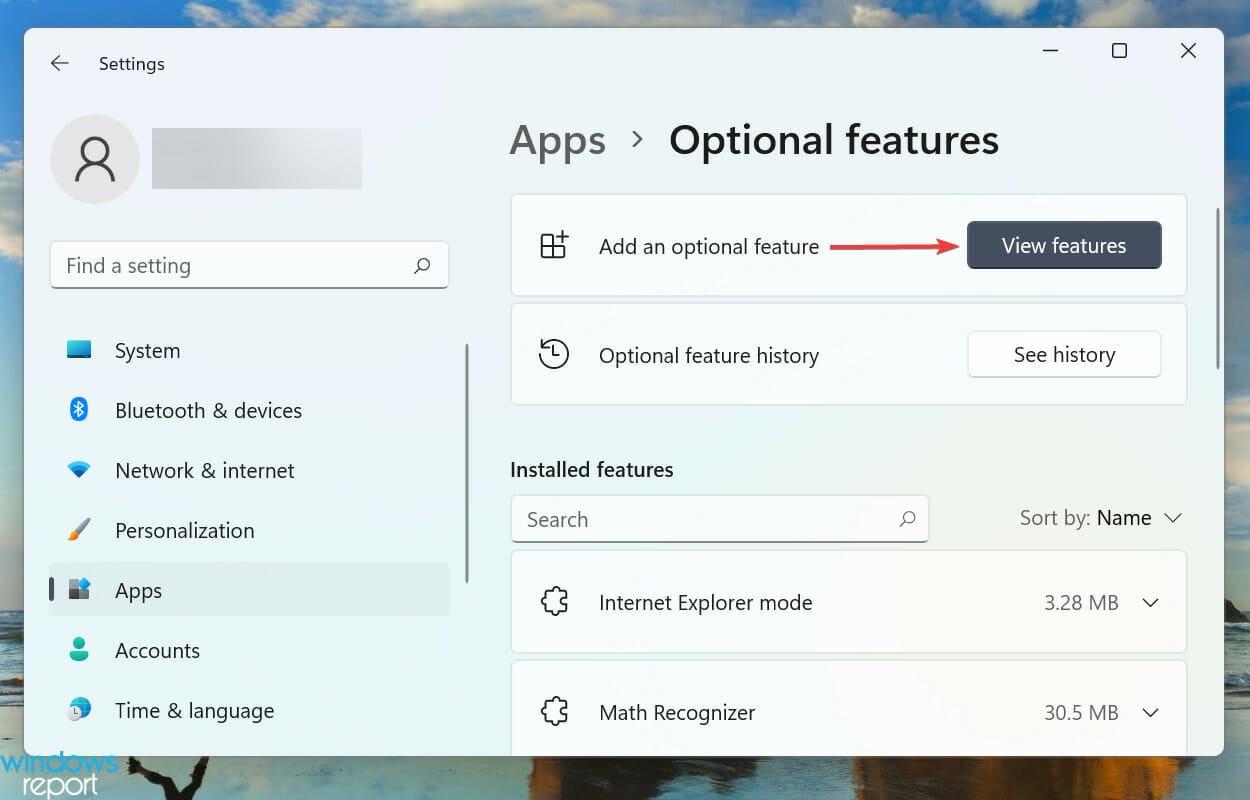
- Entrez Windows Hello Face dans le champ de texte en haut, cochez la case de l’option appropriée et cliquez sur Suivant en bas.
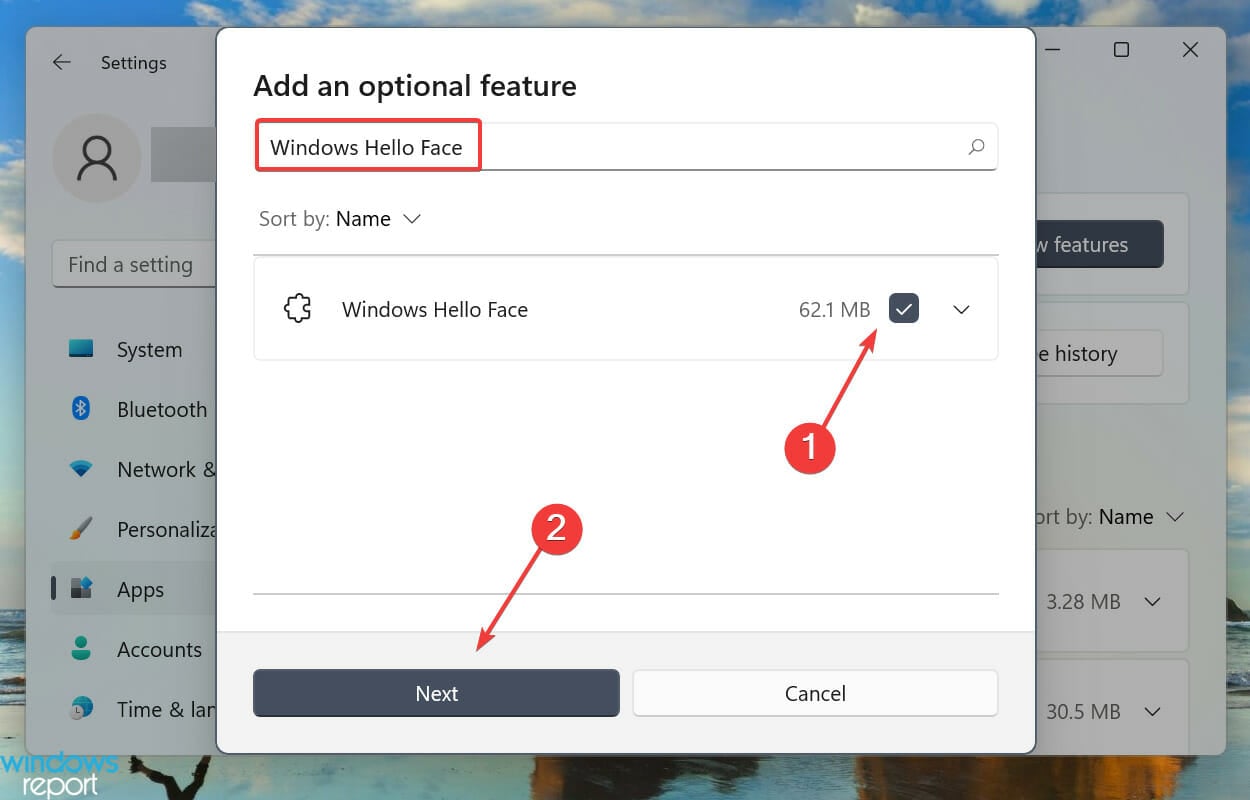
- Ensuite, cliquez sur Installer et attendez la fin du processus.
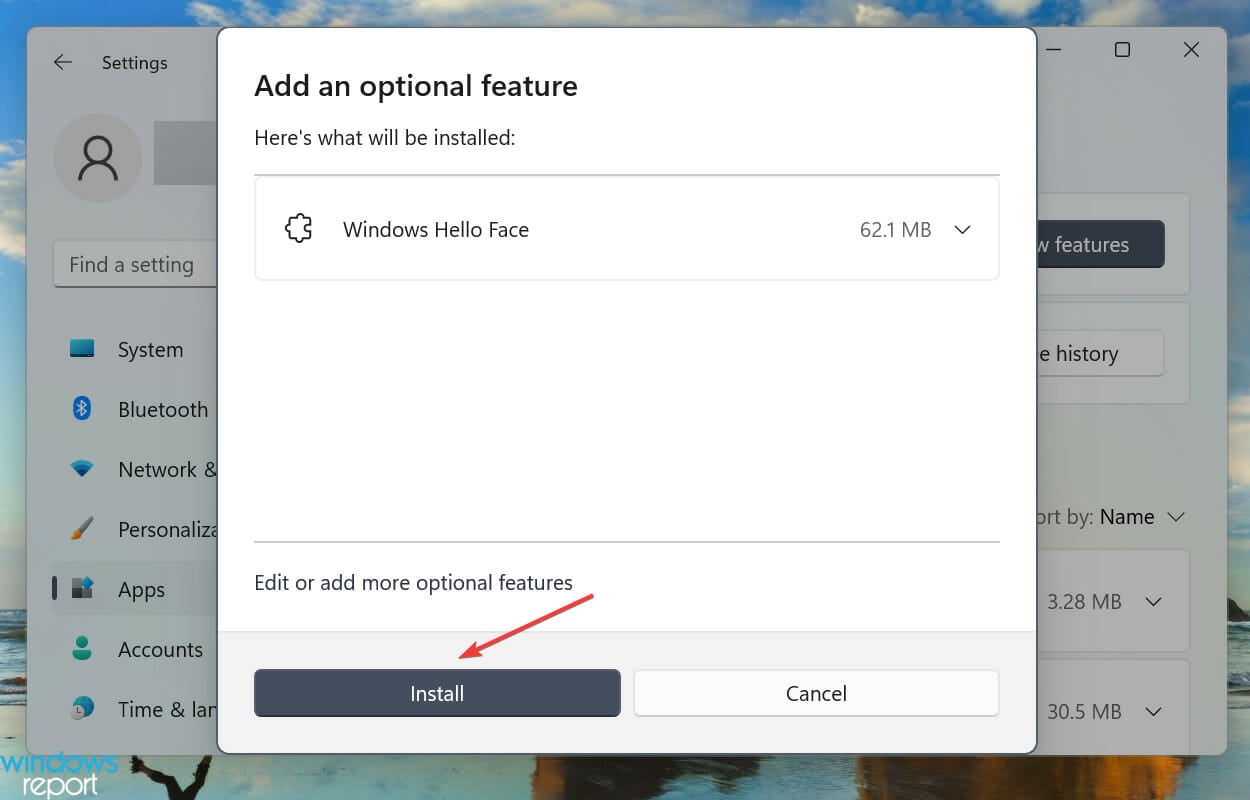
- Après avoir installé Windows Hello Face dans Windows 11, redémarrez l’ordinateur pour que les modifications prennent effet.
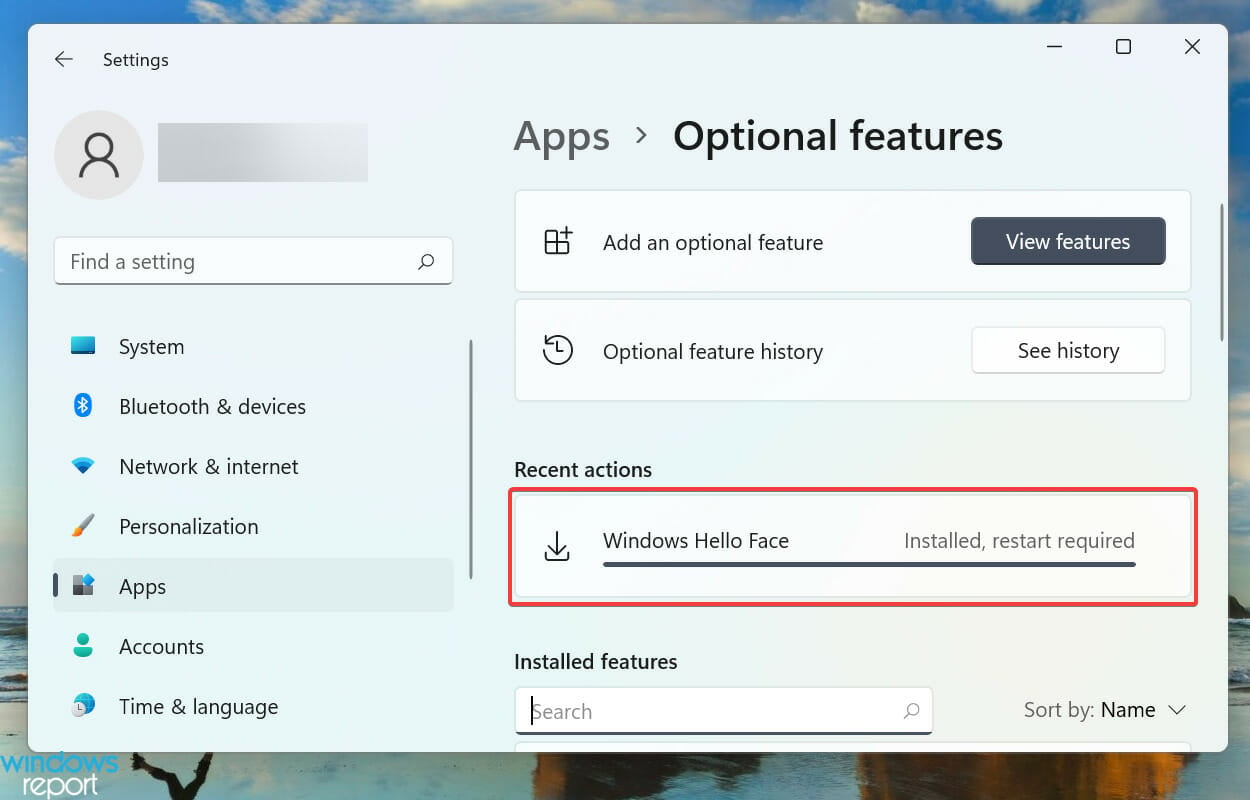
Imaginons que le pilote requis ne soit pas disponible sur votre appareil. Dans cette situation, vous avez la possibilité de chercher le pilote « Hello face » pour Windows 11 sur le site officiel du fabricant, ou d’essayer un programme conçu pour la mise à jour des pilotes.
Ce type de logiciel peut analyser automatiquement votre PC à la recherche de pilotes manquants ou obsolètes, puis les mettre à jour.
Quelle caméra est requise pour Windows Hello Face ?
Si votre caméra n’est pas une Intel RealSense ou une caméra 3D, elle ne sera pas compatible avec Windows Hello Face. En effet, si vous avez une caméra ordinaire, comme celle intégrée à votre ordinateur portable, elle ne pourra pas être utilisée avec cette fonctionnalité.
Pour que Windows Hello Face fonctionne, il a besoin d’une caméra qui peut reconnaître et analyser en profondeur votre visage, comme les caméras spéciales mentionnées.
Donc, si vous essayez d’utiliser Windows Hello Face avec une caméra « normale », vous risquez de rencontrer des problèmes, car elle ne pourra pas fournir les informations nécessaires à Windows pour vous identifier correctement.
Pour ceux qui recherchent d’autres moyens de rendre l’interaction avec leur appareil plus pratique, envisagez d’explorer les options de logiciels de reconnaissance vocale.
Quels appareils sont compatibles avec Windows Hello ?
Windows Hello est une fonctionnalité de sécurité pratique et innovante, mais elle nécessite des appareils compatibles pour fonctionner correctement. Voici un aperçu des types d’appareils compatibles :
- Ordinateurs portables et de bureau : La majorité des ordinateurs portables modernes et des ordinateurs de bureau avec Windows 10 et Windows 11 sont compatibles avec Windows Hello. Ils doivent disposer de caméras spécifiques pour la reconnaissance faciale ou de lecteurs d’empreintes digitales.
- Tablettes et 2-en-1 : Certains modèles de tablettes et d’appareils 2-en-1 sont également compatibles avec Windows Hello. Comme les ordinateurs, ils sont souvent équipés de caméras frontales spéciales et/ou de lecteurs d’empreintes digitales.
Comment me connecter automatiquement à un appareil Windows 11 ?
Installer le pilote Hello Face pour Windows 11 est une étape essentielle pour bénéficier d’une connexion rapide et sécurisée. Cette fonctionnalité vous permet de vous connecter en un clin d’œil sans avoir à taper un mot de passe.
Grâce à ce tuto, vous savez désormais comment installer et configurer Windows Hello Face sur votre appareil. Cependant, si vous cherchez à sécuriser davantage vos données, vous pouvez aussi envisager d’utiliser une clé USB sécurisée.
N’oubliez pas que Windows Hello offre également des options de connexion via un code PIN ou une empreinte digitale. Si vous rencontrez des problèmes avec votre caméra, cela pourrait aussi affecter l’installation de Windows Hello Face. Dans ce cas, consultez notre guide sur comment résoudre les problèmes de caméra Zoom.
Si vous rencontrez des difficultés ou si vous avez des astuces supplémentaires, partagez-les dans les commentaires ci-dessous. Votre expérience peut aider d’autres utilisateurs !



 Vous rencontrez toujours des problèmes? Corrigez-les avec cet outil:
Vous rencontrez toujours des problèmes? Corrigez-les avec cet outil:








User forum
0 messages